2345看图王批量转换图片大小的操作教程
时间:2022-10-26 16:49
最近有很多朋友向我咨询关于2345看图王批量转换图片大小的问题,今天就为大家介绍2345看图王批量转换图片大小的操作教程,希望能够帮助到大家。
2345看图王批量转换图片大小的操作教程

首先我们用2345看图王打开一张图片。
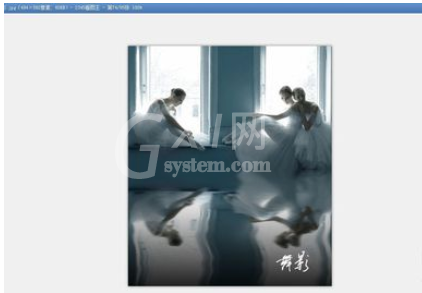
然后我们点击菜单,在下拉菜单中找到”批量图片转换“
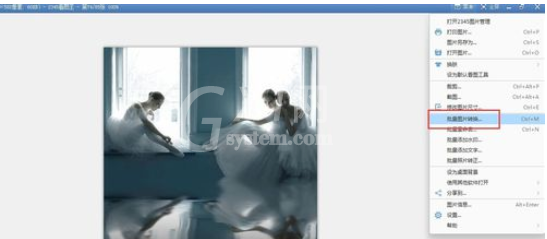
接着我们选择”批量图片转换“,在跳出的窗口中添加你想要批量处理的图片。
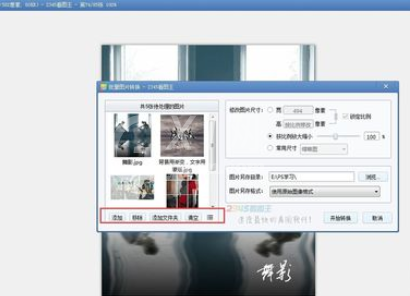
这时候我们根据需要选择设置修改图片的大小。
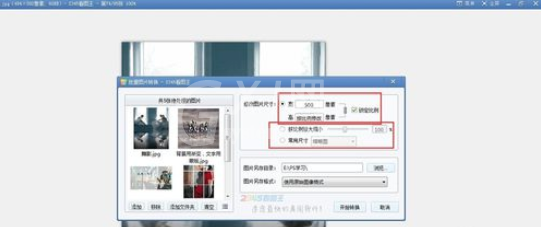
再点击开始转换,就可以快速转换图片大小了。
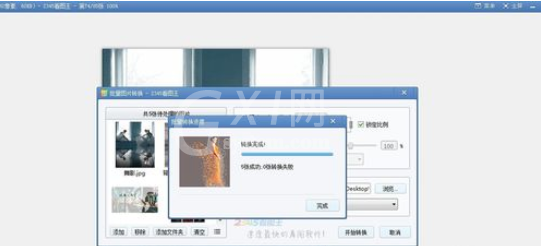
最后我们查看转换结果,我们发现每张图片的长度都被转换成同一像素。批量转换图片成功。
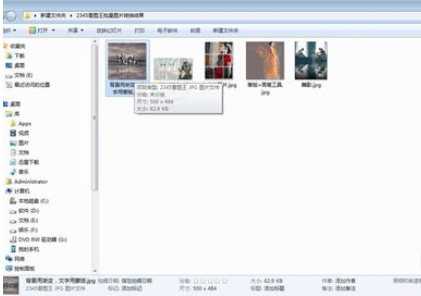
看完了上文为你们描述的2345看图王批量转换图片大小的操作步骤介绍,朋友们是不是都学会了呀!



























